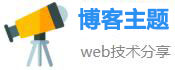大全杂项黄色免费软件
卸载jdk,重制Java环境:精简、高效、易用
卸载JDK,重制Java环境:精简、高效、易用
Java作为一种跨平台语言,广泛应用于各个领域。但是,随着Java版本的不断更新,我们的Java环境变得越来越臃肿,导致开发效率和运行效率不尽如人意。那么,如何卸载JDK,重新制定一个更加精简、高效、易用的Java环境呢?下面我将分享我的经验,希望能帮助到大家。

Step1: 卸载旧版JDK
首先,我们需要卸载电脑中已经安装的旧版JDK。如果你不知道自己电脑上装了哪些JDK,可以在命令行中输入以下命令查看:

java -version
这个命令会显示当前系统中安装的Java版本及其路径。找到旧版JDK的路径,使用控制面板或第三方卸载软件将其卸载即可。
Step2: 下载并安装最新版JDK
接下来,我们需要下载并安装最新版的JDK。可以到Oracle官网下载适合你电脑系统的版本。安装时需要注意以下几点:
选择自定义安装,仅安装必要的组件。
将JDK安装路径添加至环境变量中,方便在命令行中使用。
勾选“安装公共JRE”,便于其他程序调用Java。
Step3: 安装开发工具
以上步骤只是安装了Java运行环境,如果你需要进行Java开发,还需要安装开发工具。目前常用的开发工具有Eclipse、IntelliJ IDEA等。选择一个适合自己的开发工具,进行安装和配置。
Step4: 配置系统环境变量
为了方便在命令行中使用Java,在安装完JDK之后需要将其安装路径添加至系统环境变量中。具体操作如下:
右键“我的电脑”,选择“属性”。
点击“高级系统设置”。
在“高级”选项卡下点击“环境变量”。
在“系统变量”中找到“Path”变量,点击“编辑”。
在编辑窗口的末尾添加“;%JAVA_HOME%\bin”,注意分号和百分号,其中JAVA_HOME为JDK的安装路径。
将“JAVA_HOME”变量添加至系统变量中,变量值为JDK的安装路径。
Step5: 安装常用工具
在进行Java开发过程中,可能需要使用到其他一些工具,比如Maven、Gradle等。可以选择适合自己的工具进行安装和配置。
至此,我们已经完成了卸载JDK,重制Java环境的全过程。通过以上步骤,我们制定的Java环境更加精简、高效、易用,可以提升我们的开发效率和运行效率。